Režim inkognito v prehliadači Chrome: čo to je a ako ho povoliť? Čo je režim inkognito, ako ho povoliť a ukončiť.
Dobrý deň, milí čitatelia stránky! O režime inkognito v rôznych internetových prehliadačoch ste už určite počuli. Yandex teda nie je výnimkou a dá sa použiť aj tu.
Teraz sa bližšie pozrieme na to, čo znamená režim inkognito v prehliadači, ako sa pomocou neho dostanete na webovú stránku a ukončíte ju pomocou počítača, notebooku alebo telefónu, tabletu s Androidom. Povedzme si o práci doplnkov v ňom.
Čo znamená režim inkognito?
Najprv si odpovedzme na otázku: Čo je režim inkognito v prehliadači?
Inkognita– ide o špeciálny režim, vďaka ktorému sa neukladá história požiadaviek ani zoznam navštívených stránok. Tieto informácie prehliadač berie do úvahy pri zobrazovaní reklamy na navštívených stránkach a pri vytváraní.
Rozdiely medzi otvorením takejto karty a karty otvorenej zvyčajným spôsobom sú nasledovné:
1. Všetky dotazy zadané do vyhľadávacieho panela sa neuložia.
2. Prehliadač si nepamätá históriu stránok, ktoré ste navštívili.
Ak máte záujem, prečítajte si článok kliknutím na odkaz.
3. Heslá, ktoré zadávate pri prihlasovaní na webové stránky a sociálne siete a všetky údaje pri automatickom dopĺňaní sa neukladajú. To znamená, že ak je heslo pre stránku uložené v prehliadači a zvyčajne okamžite prejdete do svojho profilu, v tomto prípade budete musieť zadať heslo znova.
4. Vypočuté zvukové nahrávky alebo pozreté videá sa nepridávajú do vyrovnávacej pamäte.
5. Záložky, ktoré ste vytvorili, sa uložia.
6. Všetky stiahnuté súbory sa uložia do počítača.
7. Nastavenia webového prehliadača, ktoré ste zmenili, sa uložia.
8. Všetky doplnky zahrnuté v Yandex nebudú fungovať (potrebné doplnky je možné povoliť manuálne).
9. Po zatvorení takejto záložky budú všetky cookies vymazané.
Ako otvoriť tento režim
Teraz sa pozrime na to, ako získať prístup k webovej stránke v prehliadači Yandex v režime inkognito.
Normálna stránka na vytvorenie novej karty vyzerá takto:
Ak chcete prejsť do okna, ktoré potrebujeme, kliknite na tri vodorovné pruhy v pravom hornom rohu a zo zoznamu vyberte „Režim inkognito“.

Tým sa otvorí nové okno prehliadača. To, že v ňom pracujete inkognito, bude zrejmé z ikony s okuliarmi, ktorá sa nachádza v pravom hornom rohu stránky.
Takéto okno môžete otvoriť pomocou klávesových skratiek – Ctrl+Shift+N.

Ak ste na webovej stránke, stránka vyzerá takto:

Nie je tomu inak ani pri otvorení stránky v režime inkognito. Jediný rozdiel je v tom, že sa otvorí v novom okne a vpravo hore bude ikona s okuliarmi.

Ak si stránku prehliadate v normálnom režime a kliknutím na odkaz chcete anonymne prejsť na inú stránku, kliknite na odkaz pravým tlačidlom myši a z ponuky vyberte možnosť „Otvoriť odkaz v režime inkognito“.

Ako vypnúť
Je veľmi jednoduché ho ukončiť vo webovom prehliadači, pretože ide o samostatné otvorené okno. V súlade s tým ho stačí zavrieť. Ak to chcete urobiť, kliknite na krížik v pravom hornom rohu stránky a okno sa zatvorí.

Doplnky prehliadača Yandex v režime inkognito
Ak máte nainštalovaných veľa rozšírení a niektoré z nich často používate, pre pohodlie ich môžete nechať fungovať bez ohľadu na to, ako si stránky prezeráte.
Najprv si otvoríme stránku s dodatkami. Kliknite na tri vodorovné pruhy v pravom hornom rohu a zo zoznamu vyberte položku „Doplnky“.

Nájdite rozšírenie, s ktorým chcete pracovať, keď ste na stránke anonymne, a kliknite na tlačidlo „Viac podrobností“ pod jeho popisom. Potom začiarknite políčko „Povoliť použitie v režime inkognito“.

Teraz na stránke prehliadača Yandex otvorenej inkognito sa vpravo v paneli s adresou zobrazí ikona rozšírenia alebo ďalšia položka v kontextovej ponuke.

Režim inkognito na telefóne s Androidom
Stránky môžete takto navštevovať aj z mobilného telefónu alebo tabletu s nainštalovaným operačným systémom Android.
Prejdite na Yandex a otvorte ďalšiu ponuku - to sa vykonáva pomocou tlačidla kontextovej ponuky na vašom zariadení. Potom z nej vyberte „Nová karta inkognito“.

Pozadie otvorenej stránky bude sivé a pod panelom vyhľadávania sa zobrazí zodpovedajúca správa: „Nachádzate sa v prehliadači inkognito.“ Zadajte požadovaný dopyt alebo otvorte stránku, o ktorú máte záujem.

Tu sú biele stránky otvorené v prehliadači obvyklým spôsobom a karty inkognito sú zvýraznené sivou farbou a nachádzajú sa pod príslušným nadpisom. Kliknutím na krížik môžete vybranú stránku zavrieť. Ak ju chcete ukončiť, zatvorte všetky sivé karty.

Použite režim inkognito v prehliadači Yandex, pretože je to pohodlné a vôbec nie ťažké. Ak sa napríklad chcete prihlásiť do iného účtu sociálnej siete, nemusíte opustiť svoj aktuálny profil: stačí anonymne otvoriť druhé okno a zadať svoje používateľské meno a heslo. Týmto spôsobom sa zadané údaje neuložia a nebudete sa musieť znova prihlásiť do svojho obvyklého profilu.
Ak nechcete, aby prehliadač dokumentoval vašu internetovú aktivitu, potom nie je potrebné vymazávať denník navštívených stránok po každej webovej relácii. Je oveľa pohodlnejšie používať režim inkognito, keď je povolený, prehliadač nebude ukladať informácie o online aktivite používateľa.
Čo je inkognito?
Režim inkognito je názov funkcie prehliadača Google Chrome, ktorá vám umožňuje anonymne surfovať po internete.
Svoju aktivitu nebudete môcť pred poskytovateľom skryť, pretože IP adresa počítača zostane rovnaká, ale ostatní používatelia, ktorí majú prístup k prehliadaču, neuvidia, aké stránky navštevujete a čo si prezeráte.
Neukladá sa v režime inkognito:
- História navštívených stránok. V denníku prehliadača sa nezobrazia žiadne záznamy.
- Súbory cookie, zadané heslá a vyhľadávacie dopyty.
- Video a zvuk načítané do vyrovnávacej pamäte.
Práca so zapnutým režimom inkognito zostáva nezdokumentovaná, čo znamená, že vy ani iní používatelia nebudete môcť zistiť, ktoré stránky boli otvorené po skončení relácie prehliadača.
Povolenie v rôznych prehliadačoch
Ako sme už zistili, režim inkognito je možné povoliť iba v prehliadači Google Chrome. V iných prehliadačoch sa možnosť anonymnej práce nazýva inak. Najprv sa však pozrime na Chrome:
Anonymný režim je možné spustiť pomocou klávesových skratiek – Google Chrome pracuje s kombináciou Ctrl+Shift+N. V iných prehliadačoch sa postup povolenia inkognita veľmi nelíši, ale samotná možnosť sa nazýva inak.
Opera
Ak chcete vytvoriť súkromné okno v Opere, rozbaľte hlavnú ponuku a vyberte položku s rovnakým názvom. V hornej lište prehliadača sa zobrazí upozornenie, že ste v režime súkromného prehliadania. 
Alternatívna metóda je uvedená v rovnakej ponuke ovládania prehliadača - klávesová skratka Ctrl+Shift+N.
V Mozille sa po kliknutí na rovnomenné tlačidlo v ovládacom menu otvorí súkromné okno, ktoré sa vyvolá kliknutím na tlačidlo vo forme troch vodorovných pruhov. 
Ak chcete urýchliť proces spustenia súkromnej relácie, použite kombináciu Ctrl+Shift+P.
Vo webovom prehliadači Yandex sa možnosť skrytej práce aktivuje kombináciou Ctrl + Shift + N. Ďalším spôsobom je spustiť inkognito cez nastavenia. 
Otvorte ovládacie menu, prejdite do sekcie „Rozšírené“ a spustite okno, v ktorom zostane vaša aktivita po zatvorení prehliadača neuložená.
Ak používate Safari, pravdepodobne ste videli možnosť „Nové súkromné okno“ v ponuke Súbor.
Kliknite naň alebo použite zadanú klávesovú skratku, aby bolo vaše súkromie skryté pred tretími stranami.
internet Explorer
V zabudovanom prehliadači Windows sa skrytá funkcia nazýva InPrivate. Spúšťa sa prostredníctvom nastavení, ako v iných prehliadačoch:

Ak chcete urýchliť proces povolenia anonymnej relácie v prehliadači, použite klávesovú skratku Ctrl+Shift+P.
Microsoft Edge
Nový webový prehliadač od spoločnosti Microsoft zachováva pre používateľov známu možnosť povoliť prehliadanie v režime InPrivate. Ak chcete spustiť anonymnú reláciu:

Pamätajte, že iba jedno okno alebo karta funguje anonymne, v závislosti od prehliadača. Informácie o stránkach spustených v iných oknách prehliadača sa uložia do denníka a vyrovnávacej pamäte.
Dnes sa pokúsime pochopiť, ako povoliť režim inkognito v rôznych prehliadačoch. Táto úloha je pomerne jednoduchá, ale nie každý vie, ako ju implementovať. V skutočnosti to trvá len pár minút. Čo vám tento režim umožňuje? Prečo tak priťahuje používateľov?
Možnosti režimu
Keď premýšľate o tom, ako povoliť režim inkognito, musíte úplne pochopiť, čo presne chce používateľ urobiť.
Spočiatku po inštalácii internetového prehliadača sa v nastaveniach aplikácie nastavia parametre ukladania histórie, cookies a ďalších informácií, s ktorými bude prehliadač pracovať. Skutočnosť používania nástroja však môžete skryť aktiváciou režimu „inkognito“.
Ak má osoba tento status recenzenta, potom:
- história prehliadania sa neukladá;
- všetky nové súbory cookie sa vymažú po zatvorení prehliadača;
- história automatického dopĺňania formulárov sa neaktualizuje;
- všetky nastavenia profilu sa resetujú (ale iba pri práci v režime inkognito);
- história sťahovania sa nezobrazí;
- všeobecné nastavenia prehliadača a záložky sa uložia.
Inými slovami, človek jednoducho nezanecháva žiadne stopy používania prehliadača. Niekedy sa toto usporiadanie môže hodiť. Napríklad, ak sa používateľ rozhodol použiť počítač v internetovej kaviarni.
"Chrome" a začlenenie
Aktivácia režimu inkognito v prehliadači Chrome je jednoduchá. Avšak, ako v každom inom prehliadači. Stojí za zmienku, že skúmaný stav prehliadača je dostupný vo všetkých programoch na prístup na internet.

Povolenie režimu inkognito v prehliadači Chrome sa vykonáva takto:
- Prejdite do prehliadača.
- Kliknite na tlačidlo v pravom hornom rohu zodpovedné za otvorenie ponuky aplikácie. V prehliadači Chrome ide o ovládací prvok s 3 bodkami umiestnenými nad sebou.
- Vyberte „Nové okno v režime inkognito“.
Je to hotové! Otvorí sa nové okno prehliadača, ktoré bude zodpovedať za spomínaný stav prehliadača.
Okrem toho môžete v prehliadači Chrome oživiť svoj nápad stlačením kombinácie kláves Ctrl + Shift + N. V prehliadači musíte podržať tlačidlá. V opačnom prípade používateľ uvidí nulový výsledok.
V prehliadači Mozilla FireFox
Ak niekto pracuje s Mozillou, budete musieť konať trochu inak. Algoritmus akcií však zostane veľmi jednoduchý a zrozumiteľný.
Ako povoliť režim inkognito v Mozille? Aby ste svoj nápad zrealizovali, budete potrebovať:
- Začnite s prehliadačom.
- Kliknite na tlačidlo s 3 vodorovnými čiarami. Nachádza sa na pravej strane panela s adresou.
- Kliknite na blok "Súkromné okno".
Všetky. Je vhodné skontrolovať ešte jeden bod. Ide o zachovanie histórie. Ak to chcete urobiť, musíte prejsť do nastavení aplikácie a v časti „Ochrana osobných údajov“ nastaviť možnosť „nepamätám si“.
Podobne ako v Google, aj v Mozille je možné inkognito aktivovať pomocou klávesnice. V tomto prípade budete musieť súčasne podržať Ctrl + Shift + P.
Yandex a skrytie údajov
To však nie je všetko. Moderný svet je plný rôznych prehliadačov. Budeme brať do úvahy iba tie, ktoré sú v Rusku žiadané.
Ďalším programom v poradí je Yandex.Browser. Mnoho používateľov s ním pracuje. Algoritmus akcií bude trochu pripomínať pokyny pre prehliadač Chrome.

Režim inkognito v prehliadači Yandex.Browser sa aktivuje takto:
- Prihláste sa do prehliadača Yandex.
- Kliknite na tlačidlo zodpovedné za hlavnú ponuku pomôcky. Zvyčajne ide o ovládací prvok s vodorovnými čiarami.
- Vyberte "Rozšírené".
- Prejdite na riadok „Režim inkognito“.
- Kliknite LMB (ľavé tlačidlo myši) na príslušnú položku ponuky.
Ak sa pozriete pozorne, všimnete si, že Yandex vám umožňuje otvoriť režim „neviditeľný“ pomocou rovnakej kombinácie klávesov ako „Chrome“. Preto sa táto metóda dá použiť aj celkom úspešne.
V Opere
Ako povoliť režim inkognito v Opere? Ak to chcete urobiť, musíte použiť vstavané nastavenia prehliadača.
Algoritmus akcií sa scvrkáva na vykonanie nasledujúcich krokov:
- Otvorte Operu.
- Kliknite na obrázok značkového prehliadača v ľavom rohu programu (hore).
- Vyberte "Karty z okna".
- Kliknite na „Vytvoriť súkromnú kartu“.
V Opere je možné priradiť stav prehliadača, ktorý študujete, pomocou rovnakých tlačidiel ako v prípade Yandex. Hlavná vec je byť na aktívnej karte pomôcky.
internet Explorer
Najnovší obľúbený prehliadač – medzi používateľmi nie je veľmi obľúbený, no ľudia s ním stále musia pracovať.
Ako povoliť režim inkognito v tejto situácii? V Prieskumníkovi budete musieť urobiť nasledovné:
- Spustite program.
- Kliknite kurzorom (ľavým tlačidlom myši) na obrázok ozubeného kolieska. Nachádza sa v pravej hornej časti okna, neďaleko panela s adresou.
- Prejdite na „Zabezpečenie“ – „Prehliadanie v režime InPrivate“.
To je všetko. Súkromný režim môžete otvoriť pomocou Ctrl + Shift + P.
Univerzálne riešenie
Existuje však úplne iný prístup. Pomôže vám rýchlo otvoriť súkromný režim ľubovoľného prehliadača.

Aby ste svoj nápad zrealizovali, budete potrebovať:
- Zobrazte ikonu prehliadača na paneli úloh. Toto je priestor napravo od "Štart".
- Kliknite pravým tlačidlom myši (pravé tlačidlo myši) na požadované tlačidlo prehliadača.
- Vyberte možnosť „Povoliť režim inkognito“ (súkromný režim/okno).
- Týmto spôsobom môžete okamžite aktivovať požadovaný režim bez prihlásenia do prehliadača.
Oboznámili sme sa so všetkými spôsobmi, ako povoliť stav InPrivate v internetových prehliadačoch.
Jeden z najúspešnejších a najpohodlnejších prehliadačov. Objavil sa len pred pár rokmi, v rovnakom čase, keď sa vo svete hojne používali internetové prehliadače ako Opera a Mozilla Firefox. Ale napriek obrovskej konkurencii sa Chrome za pár rokov stal jedným z uznávaných lídrov.
Toto nie je len jeden z najrýchlejších prehliadačov súčasnosti, je to celkom pohodlné a má veľa funkcií. Napríklad toto je momentálne jediný prehliadač, ktorý má . Aká je výhoda tohto? A tak, že ho nemusíte neustále aktualizovať, aktualizuje sa sám, vďaka čomu by stránky ako VK alebo tie, ktoré fungujú pomocou technológie flash, mali teoreticky pre používateľov tohto prehliadača vždy normálne fungovať. Pravda, je to len teória, v praxi sa problémy s bleskom stále vyskytujú. Alebo je tu pre vás ďalšia funkcia – režim inkognito. V skutočnosti je k dispozícii aj v iných prehliadačoch, ale o tom niekedy inokedy.
Takže režim inkognito. Čo to je? Ide o špeciálny režim prevádzky prehliadača, v ktorom sa nezaznamenáva história prehliadania webových stránok. Inými slovami, zaisťuje úplnú dôvernosť vašich pohybov na internete. Okrem toho, že sa vaša história prehliadania nebude ukladať, cookies sa vymažú ihneď po zatvorení prehliadača.
Často môžete počuť, že tento režim vám údajne umožňuje pokojne sa pohybovať medzi stránkami a zostať úplne bez povšimnutia. Nie je to pravda, pretože všetky vaše návštevy konkrétneho zdroja sa zaznamenávajú do denníkov navštívených stránok. Protokoly uchovávajú aj poskytovatelia internetu, pretože zo zákona sú povinní ich uchovávať na určitý čas. Napísal som to preto, aby ste si neplietli pojmy.
Na čo slúži režim inkognito?
Keďže ma tento režim nemôže skryť v sieti, pýtate sa, prečo je to vôbec potrebné? Otázka je veľmi zaujímavá a mám na ňu odpoveď. Alebo skôr odpovede.
- Predstavte si túto situáciu. Blízka osoba plánuje dovolenku, povedzme narodeniny. Používate s ním rovnaký počítač. K sviatku ste sa rozhodli dať mu nejaký potrebný predmet zakúpený cez internetový obchod. V takom prípade môžete pokojne použiť režim inkognito, pretože milovaná osoba nebude schopná zistiť stopy vašej prítomnosti na webovej stránke internetového obchodu.
- Ďalší variant. Ste prihlásený/-á do sociálnej siete. Máte za priateľa určitú osobu. Povedzme, že chcete zistiť, či sú jeho stránky zatvorené pre používateľov, ktorí nie sú registrovaní vo VK. Samozrejme, najskôr sa môžete odhlásiť zo svojho účtu a potom prejsť na stránku svojho priateľa. Je však oveľa jednoduchšie otvoriť prehliadač v tomto režime, pozrieť sa na požadovanú stránku a zatvoriť prehliadač.
- Režim inkognito je najpohodlnejším nástrojom na použitie mimo domova. Napríklad ste prišli za svojimi priateľmi a potrebujete ísť na poštu. Ak to urobíte prostredníctvom tohto režimu, po zatvorení prehliadača sa z pamäte prehliadača vymažú všetky informácie vrátane e-mailovej adresy.
- Čo môžeme povedať o tých, ktorí radi sledujú „jahody“ na internete a zároveň chcú zostať neviditeľní?
Ako povoliť režim inkognito v prehliadači Chrome?
Teraz si poďme zistiť, ako vlastne tento režim používať. A je to veľmi jednoduché.
Na pravej strane prehliadača je tlačidlo s tromi pruhmi. Kliknite naň a zobrazí sa malé menu. V ňom uvidíte nasledujúcu správu: „Nové okno v režime inkognito“. Kliknite na túto položku a pred vami sa otvorí ďalšie okno prehliadača Google Chrome, ale v režime inkognito.
Overiť si to je veľmi jednoduché – v ľavej hornej časti obrazovky uvidíte ikonu špióna.

Existuje aj iný, nemenej jednoduchý spôsob. Stačí stlačiť kombináciu klávesov Ctrl+Shift+N (pre všetky Windows a Linux) alebo Command+Shift+N pre Mac.
Po zatvorení prehliadača sa všetky informácie vymažú.
Konečne
Dovoľte mi ešte raz pripomenúť, že v tomto režime nebudete môcť bez povšimnutia prechádzať stránkami – bol vytvorený len preto, aby sa zabezpečilo, že sa informácie neuložia do vášho počítača. Okrem toho, ak v režime inkognito prejdete do rovnakého vyhľadávača pod svojím menom, všetko, čo ste v ňom hľadali, sa uloží do prehliadača, nezabudnite na to.
V opačnom prípade je to vynikajúci nástroj na skrytie vašich aktivít na internete pred rodinou a priateľmi. Užite si to pre svoje zdravie.
Dobrý deň, milí čitatelia blogu. Čo znamená slovo inkognito? Čo to je? Vieš? Pravdepodobne viete, ale pre poriadok to ešte vysvetlím. Toto slovo je odvodené z talianskeho slova inkognito, čo znamená - nebyť rozpoznaný (zostať neznámy). Synonymá pre toto slovo nejakým spôsobom môžu byť slová: anonymne, tajne, pod iným menom (prestrojením).
Napríklad slávni ľudia môžu byť inkognito na verejných miestach pomocou make-upu, pseudonymu a iných trikov. Tento režim sa pre nich niekedy ukazuje ako veľmi výhodný, pretože im umožňuje existovať bez toho, aby na seba upútali pozornosť.
ale režim inkognito Nielen slávni ľudia ju potrebujú, aby unikli pozornosti davu. Anonymita sa zdá byť veľmi atraktívna aj pre najbežnejších používateľov internetu, pretože sa nemusia báť následkov svojho konania. Keď komunikujete na fórach a dokonca aj na sociálnych sieťach, často nepoužívate svoje skutočné meno, ale namiesto skutočnej fotografie, aby ste sa na internete cítili pokojnejšie, bez toho, aby ste sa báli vyjadriť svoje názory alebo myšlienky na „zasiahnutie“.
Vývojári prehliadačov, ktorí chápu potrebu používateľov skryť stopy niektorých vašich online aktivít(predtým ste to museli urobiť), pridali režim s názvom „Inkognito“ (tak sa to nazýva v prehliadačoch Yandex a Google Chrome). Keď je aktivovaný, všetky vaše stopy po návšteve určitých stránok, sťahovaní súborov atď. sa automaticky vymaže z histórie vášho prehliadača. Pozrime sa, ako to celé funguje a na čo to môže byť užitočné?
Na čo slúži režim inkognito a ako funguje?
Myslím, že to vysvetľuje prečo tebe alebo komukoľvek inému Môže byť potrebný režim inkognito netreba. To platí najmä vtedy, keď zdieľate počítač s niekým iným. Samozrejme, môžete použiť rôzne účty, no len málokto sa trápi s ich zriaďovaním a neustálym prihlasovaním/odhlasovaním zo systému.
A tak v režime „neviditeľný“ (je k dispozícii takmer vo všetkých moderných prehliadačoch, ale dá sa nazvať inak – „inkognito“ sa nazýva iba v prehliadači Chrome a Yandex a napríklad v Opere je „súkromný“. režim“, ale nie spodný riadok), nemusíte sa napríklad báť, že k nemu bude mať prístup aj váš „sused“ na počítači. A nebude možné sledovať históriu vášho prehliadania na internete prostredníctvom prehliadača (vymaže sa vyrovnávacia pamäť, cookies, zadané heslá, údaje formulárov atď.).
Ako funguje režim inkognito? Celkom jednoduché. V tomto režime otvoríte nové okno prehliadača (Chrome alebo Yandex) (od bežného ho možno ľahko odlíšiť ikonou muža v slnečných okuliaroch, ktorá sa zobrazí - v prehliadači Chrome vľavo a v prehliadači Yandex na vpravo na lište kariet).

Zároveň môžu ostatné okná toho istého prehliadača fungovať ako obvykle. Všetky stránky, ktoré otvoríte v anonymnom okne, sa nezaznamenajú do vašej histórie prehliadania a ani po zatvorení týchto okien sledovať stránky, ktoré ste navštívili a tie súbory, ktoré boli stiahnuté, nebudú možné. A nemusíte nič špeciálne čistiť – stačí zavrieť súkromné okno a je to. Lepota!
Pozor! Prehliadač spustený v relácii inkognito skutočne nezanechá žiadne stopy po vašom „surfovaní“, ale to neznamená, že vás v prípade potreby nebude možné identifikovať. Je to len ochranu pred šéfom alebo príbuznými, ale nie od žiadnych „orgánov“ a hackerov. Faktom je, že údaje o vašich návštevách zostávajú na stránkach, ktoré ste navštívili (v denníkoch), ako aj u poskytovateľa internetu, prostredníctvom ktorého pristupujete na internet. Majte to na pamäti, pre každý prípad.
Ako povoliť režim inkognito v prehliadači Yandex a Chrome
Opäť celkom jednoduché. Dovoľte mi hneď urobiť rezerváciu, že súkromný režim je poskytovaný nielen v počítačových verziách prehliadačov, ale aj v ich mobilných inkarnáciách. Ak teda chcete aktivovať „neviditeľnosť“ na počítači alebo notebooku, potom:

Ak máte, môžete tam tiež povoliť režim inkognito, ak chcete. V systéme Android alebo iOS na to budete musieť kliknúť na tlačidlo „Menu“ (s tromi bodkami v prípade systému Android a tromi pruhmi v prípade systému iOS) a vybrať už tradičnú položku ponuky „Nová karta inkognito“ .

Mobilná verzia prehliadača Yandex zatiaľ neposkytuje súkromný režim. Bohužiaľ a ach.
Veľa šťastia! Uvidíme sa čoskoro na stránkach blogu
Ďalšie videá si môžete pozrieť na stránke");">

Mohlo by vás zaujímať
Čo je vyrovnávacia pamäť - ako vymazať vyrovnávaciu pamäť v prehliadačoch Opera, Mozilla, Chrome a ďalších Hibernácia - čo to je a či sa oplatí používať tento režim Google Translate – preklad z fotografie, hlasový vstup, slovníček fráz, režim offline a mnoho ďalších  Miniaplikácie Yandex - ako prispôsobiť a urobiť hlavnú stránku informatívnejšou a pohodlnejšou pre vás Čo je súbor cookie a ako vymazať súbory cookie v moderných prehliadačoch Ako aktualizovať prehliadač Opera, Google Chrome, Mazila, Yandex Browser a Internet Explorer
Miniaplikácie Yandex - ako prispôsobiť a urobiť hlavnú stránku informatívnejšou a pohodlnejšou pre vás Čo je súbor cookie a ako vymazať súbory cookie v moderných prehliadačoch Ako aktualizovať prehliadač Opera, Google Chrome, Mazila, Yandex Browser a Internet Explorer  Prehliadač Tor – čo to je a ako vám Tor umožňuje skryť vaše online aktivity
Prehliadač Tor – čo to je a ako vám Tor umožňuje skryť vaše online aktivity
 Ako otvoriť súbor DMG v systéme Windows, Ubuntu a Mac OS X
Ako otvoriť súbor DMG v systéme Windows, Ubuntu a Mac OS X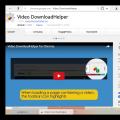 VK-Downloader - program na sťahovanie zvuku a videa na VKontakte
VK-Downloader - program na sťahovanie zvuku a videa na VKontakte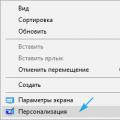 Počítačová skratka na pracovnú plochu systému Windows 10
Počítačová skratka na pracovnú plochu systému Windows 10